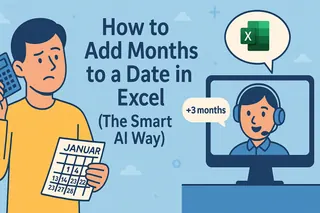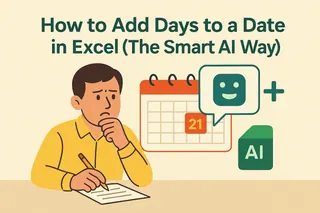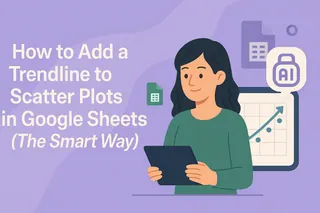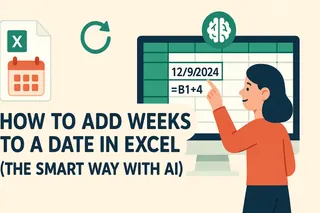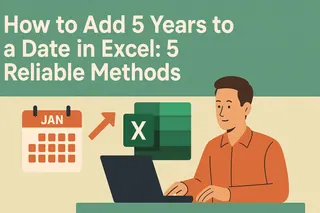En tant que Responsable de Croissance Utilisateur chez Excelmatic, je vois constamment des professionnels en difficulté avec les calculs de dates dans Excel—surtout pour projeter des échéances, des renouvellements de contrats ou des prévisions financières. Bien que les fonctions natives d'Excel fonctionnent, il existe aujourd'hui des méthodes plus intelligentes pour gérer ces tâches.
Pourquoi les Calculs de Dates Comptent en Entreprise
Excel stocke les dates sous forme de nombres séquentiels (1er janvier 1900 = 1), permettant des opérations arithmétiques de base. Ajouter des jours est simple (=A1+30), mais les mois nécessitent une gestion particulière en raison de leur durée variable. C'est là que la plupart des feuilles de calcul échouent—à moins d'utiliser les bons outils.
La Méthode EDATE : La Solution Native d'Excel
La fonction EDATE est l'outil dédié d'Excel pour les calculs de mois :
=EDATE(date_début; mois)
Exemple Pratique :
Pour ajouter 6 mois au 15 mars 2023 (cellule A2) :
=EDATE(A2; 6) → Renvoie le 15 septembre 2023
how-to-add-6-months-to-a-date-1
Astuce Pro : Utilisez des nombres négatifs pour soustraire des mois (=EDATE(A2; -3)).
Pièges Courants avec EDATE
- Erreurs #VALEUR! : Assurez-vous que votre entrée est une date Excel valide
- Cellules Vides : EDATE échoue si
date_débutest vide - Formatage : Les résultats peuvent s'afficher en nombres séquentiels—appliquez un format Date
Au-Delà d'EDATE : L'Automatisation des Dates par IA
Bien qu'EDATE fonctionne pour des cas simples, les équipes modernes ont besoin de solutions plus intelligentes. C'est là qu'Excelmatic change la donne :
- Traitement du Langage Naturel : Décrivez ce dont vous avez besoin ("Ajoutez 6 mois à ces dates de contrat") au lieu d'écrire des formules
- Traitement par Lots : Appliquez automatiquement des calculs à des colonnes entières
- Prévention des Erreurs : L'IA détecte les dates invalides et suggère des corrections
- Ajustements Dynamiques : Modifiez facilement les périodes sans réécrire les formules
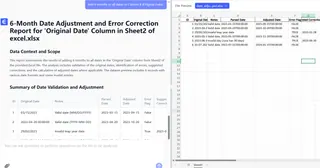
Exemple de Flux dans Excelmatic :
- Téléchargez votre feuille de calcul
- Tapez : "Créez une nouvelle colonne montrant chaque date +6 mois"
- Excelmatic génère des résultats parfaits instantanément
Quand Utiliser Chaque Approche
| Scénario | EDATE | Excelmatic |
|---|---|---|
| Calcul ponctuel | ✓ | ✓ |
| Rapports récurrents | ✗ | ✓ |
| Grands ensembles de données | ✗ | ✓ |
| Utilisateurs non techniques | ✗ | ✓ |
| Logique de dates complexe | ✗ | ✓ |
Conseils Avancés pour la Gestion des Dates
Pour les équipes manipulant régulièrement des dates :
- Formatage Conditionnel : Mettez en évidence les dates franchissant des trimestres fiscaux
- Validation des Données : Restreignez les formats de saisie des dates
- Prévision Assistée par IA : Utilisez Excelmatic pour prédire des délais basés sur des modèles historiques
L'Avenir des Calculs de Dates
Finies les époques des ajustements manuels de formules. Avec des outils IA comme Excelmatic, vous pouvez :
- Générer des projections de dates par commande vocale
- Synchroniser les calculs sur plusieurs fichiers
- Obtenir des suggestions intelligentes ("Ces dates chevauchent des périodes de vacances—ajuster ?")
Essayez Ceci Maintenant :
Téléchargez votre feuille de calcul dans Excelmatic et tapez "Montrez-moi toutes les dates décalées de 6 mois avec un formatage conditionnel pour Q3/Q4." Observez la magie opérer.
Que vous restiez avec EDATE ou passiez à l'automatisation par IA, les calculs de dates précis n'ont jamais été aussi faciles. L'essentiel est de choisir l'outil adapté à la complexité et à la fréquence de votre flux de travail.